Mitä tietää
- Voit luoda päivittäistavaraluettelon iOS 17:n Muistutuksissa, joka lajittelee merkinnät automaattisesti luokkiin.
- Kun automaattisesti valittu luokka on väärä, voit korjata sen napauttamalla merkintää, napauttamalla sen vieressä olevaa Info-kuvaketta ja valitsemalla uuden luokan.
- Jos haluamasi luokka ei ole vaihtoehto, voit lisätä omasi.
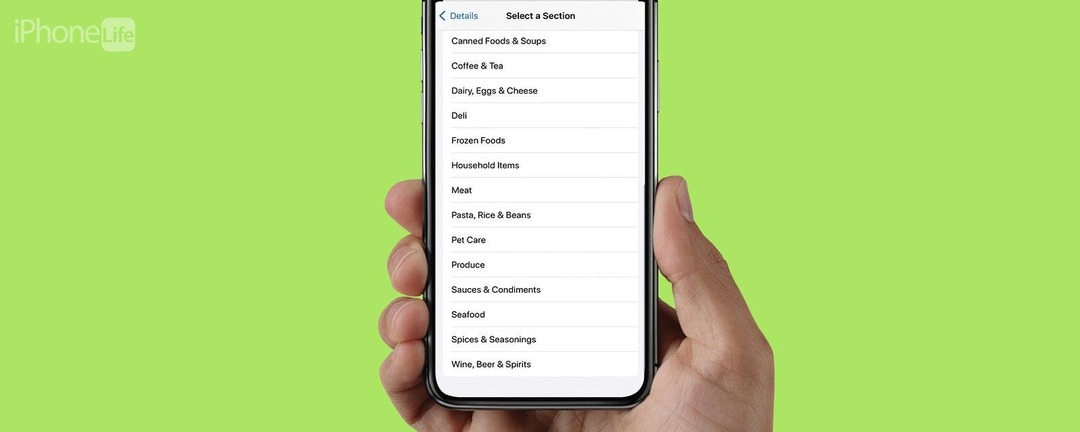
Apple Reminders -elintarvikeluetteloominaisuus, joka lajittelee ruokaluettelot automaattisesti luokkiin, on hauska ja voi helpottaa ostosten tekemistä, ellei se luokittele tuotteita väärin. Kun näin tapahtuu, näyttää helpommalta kirjoittaa koko juttu manuaalisesti Notes-sovellukseen, mutta siihen on itse asiassa erittäin nopea korjaus! Näin voit korjata, kun iOS 17:n päivittäistavaraluettelosi ei toimi.
Hypätä:
- Kuinka korjata iOS 17:n päivittäistavaraluettelo, joka ei toimi
- FAQ
Kuinka korjata iOS 17:n päivittäistavaraluettelo, joka ei toimi
iPhonen päivittäistavaraluettelosi pitäisi tehdä ostoksista helpompaa, ei vaikeampaa, eikö niin? iOS 17:n päivittäistavaraluettelon automaattinen lajitteluominaisuus on hyödyllinen ostoslistan luokittelussa luokkiin, jotta sinun ei tarvitse käydä ristiin kauppaa, mutta kun sieltä puuttuu tuotteita, se voi aiheuttaa enemmän haittaa kuin hyvä. Näin voit korjata nopeasti ja helposti, kun ruokalistasi lajittelee tuotteita väärään luokkaan. Saat lisää tapoja saada kaikki irti iPhonestasi tutustumalla maksuttomaan
Päivän vihje uutiskirje.- Sinun Muistutukset-sovellus, napauta omaasi ostoslista.
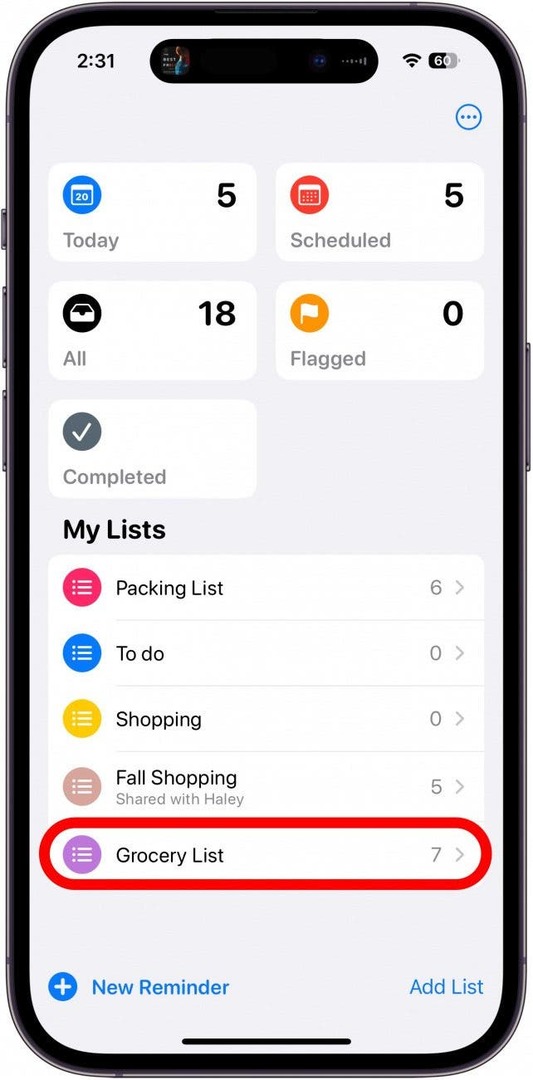
- Napauta kohdetta, joka on väärässä kategoriassa.
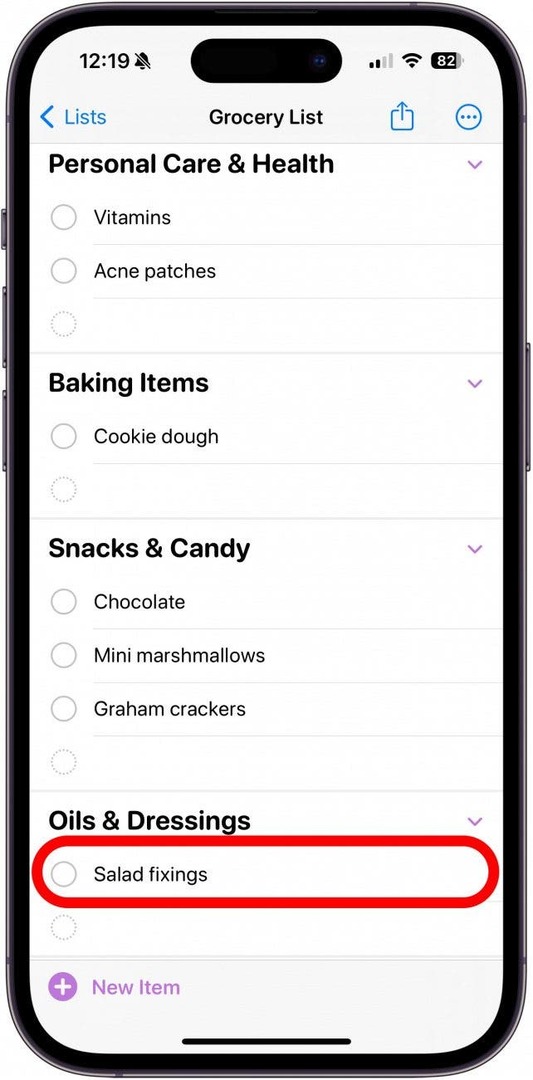
- Napauta tietokuvaketta merkinnän oikealla puolella.
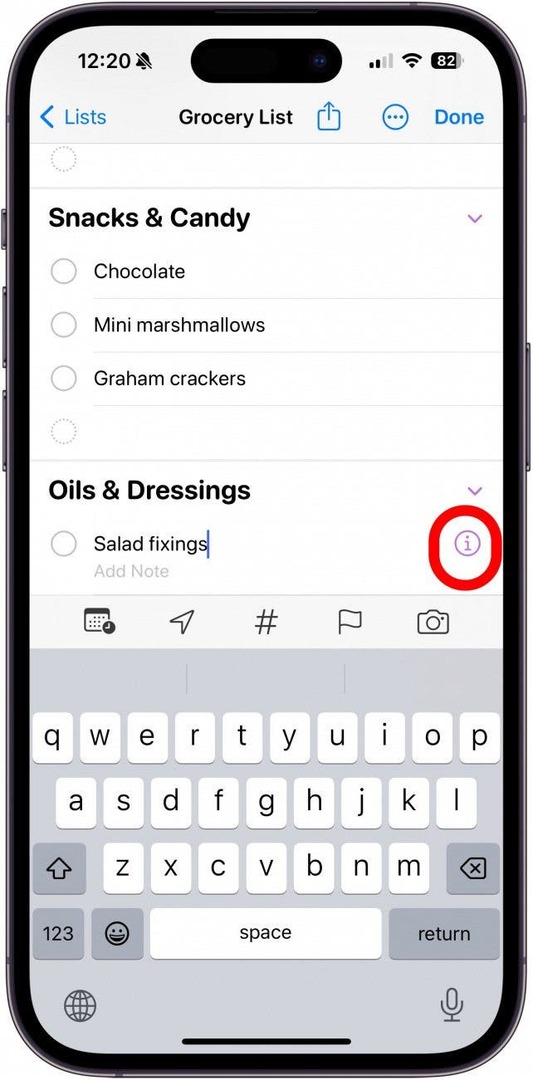
- Vieritä alas ja napauta osio näkyviin tulevalla Tiedot-sivulla.
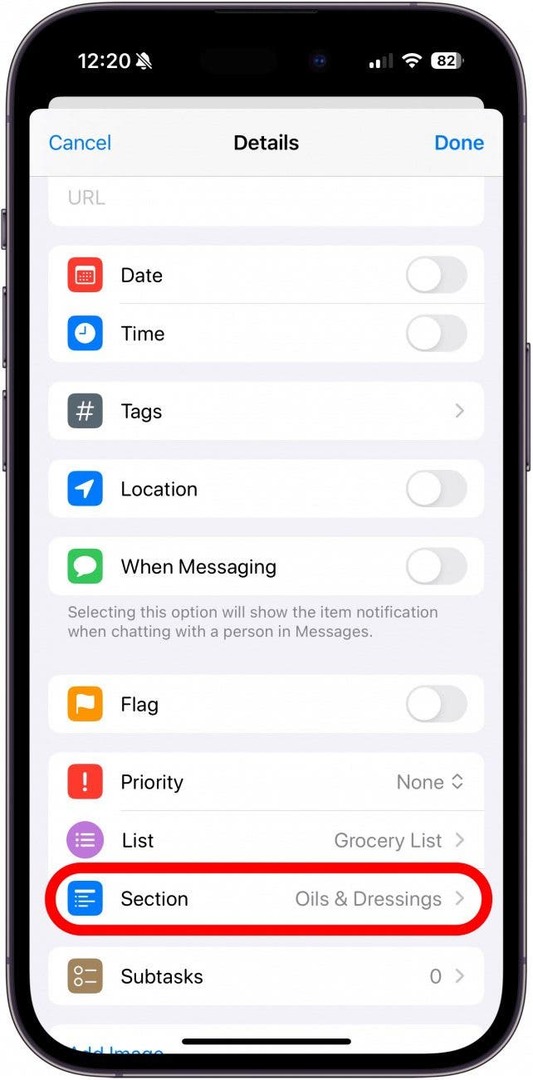
- Valitse osio, joka on jo ruokakauppaluettelossasi, lisää oma merkintäsi tai valitse jokin Applen muista ehdotuksista.
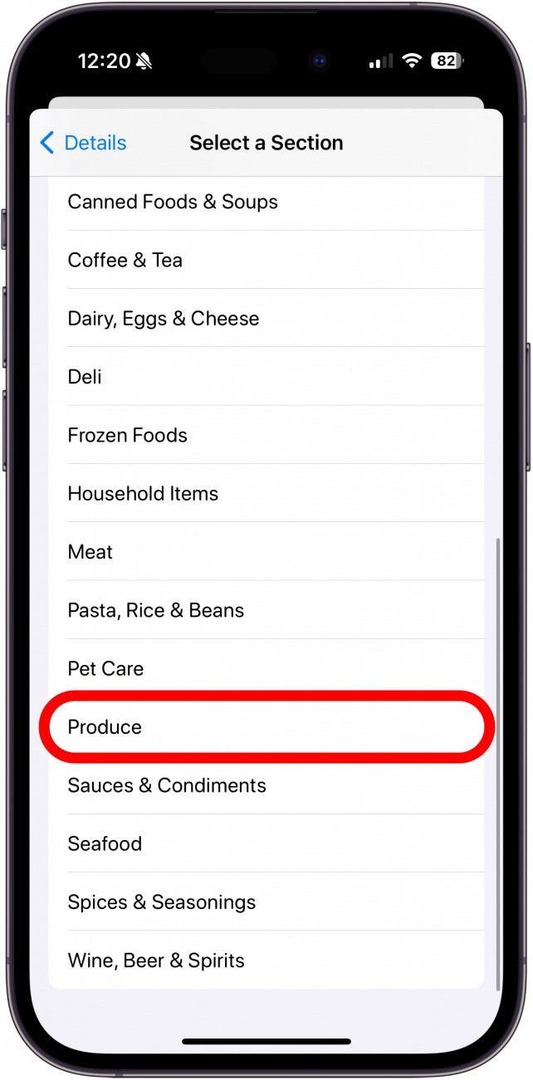
- Napauta Yksityiskohdat uudelleen palataksesi edelliseen näyttöön.
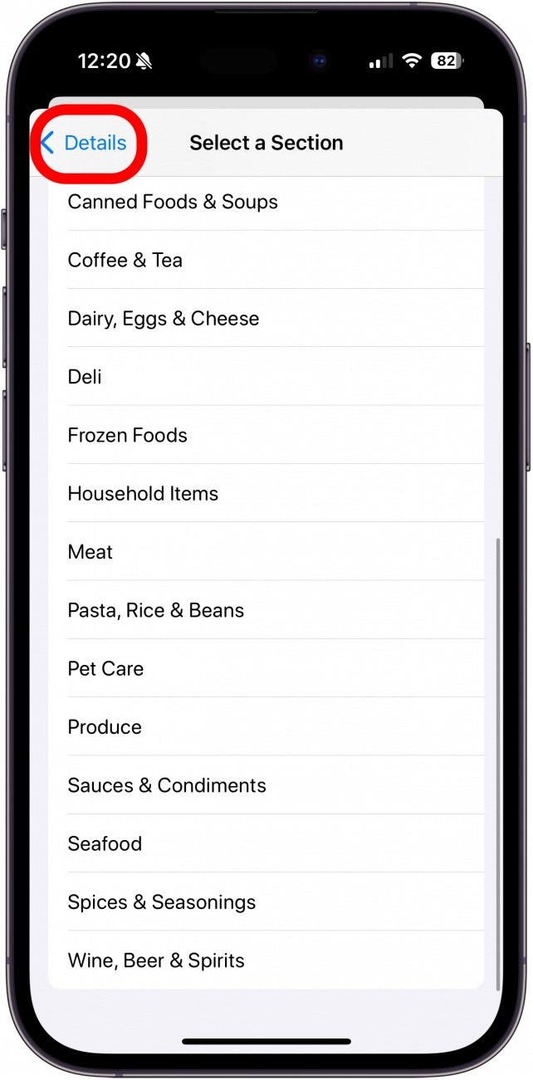
- Napauta Tehty.
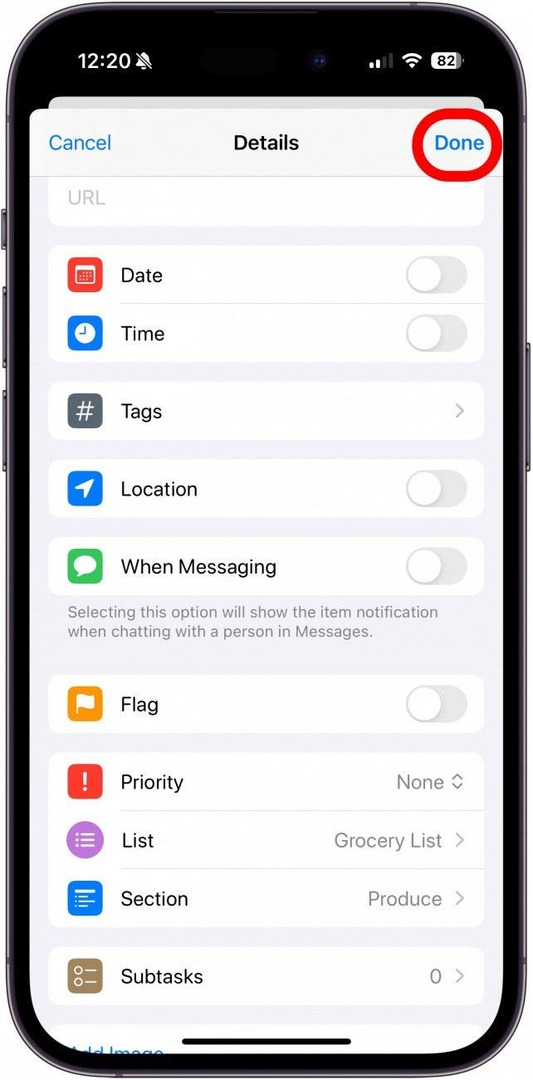
Ja siinä se on!

Löydä iPhonesi piilotetut ominaisuudet
Hanki päivittäinen vinkki (kuvakaappauksilla ja selkeillä ohjeilla), jotta voit hallita iPhonesi vain minuutissa päivässä.
FAQ
- Missä on päivittäistavaraluettelo iPhonessa? Löydät päivittäistavaraluettelosi Muistutukset-sovelluksesta, mutta sinun on ehkä varmistettava, että luettelosi on luokiteltu sellaiseksi.
- Onko iPhonessa päivittäistavarakauppasovellus? iPhonessa ei ole erityistä päivittäistavaraluetteloille omistettua sovellusta, mutta voit tehdä ruokaluettelon Muistutukset-sovelluksessasi.
- Kuinka muutan muistutuksen päivittäistavaraluetteloksi? Avaa luettelo, napauta kolmen pisteen kuvaketta näytön yläreunassa, napauta Näytä luettelotiedot ja napauta sitten List Type. Valitse täältä Elintarvikkeet ja olet valmis!